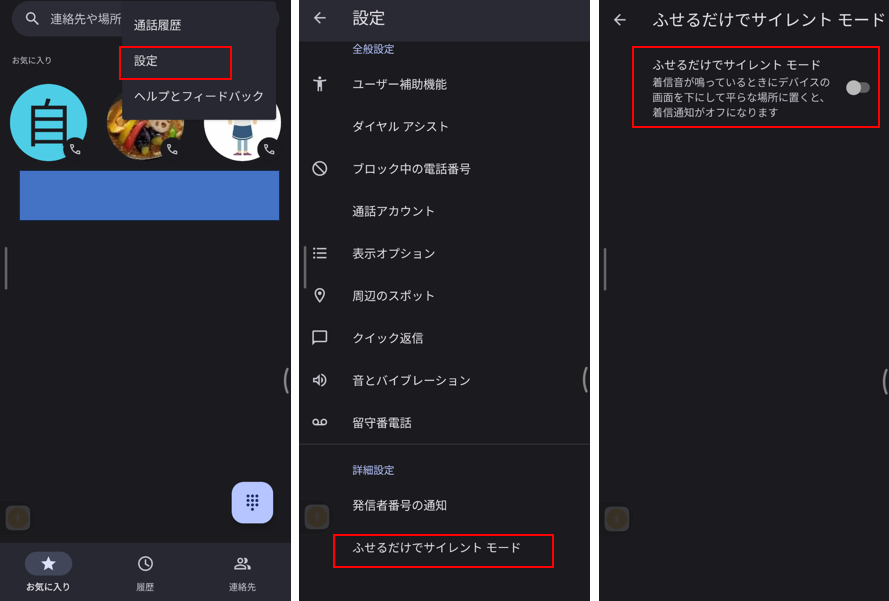ジェスチャー操作にはあらかじめ用意されているものもありますが、ユーザーが利用できるように自ら設定をしないといけないケースが多くあります。
スマートフォンを使いこなす上で、ジェスチャー操作は基本中の基本なので、整理していきたいと思います。
ここでは、端末本体と画面に対するジェスチャー操作をまとめています。参考にしてください。
目次
1.画面上に対するジェスチャー操作
【前提】
・システムナビゲーションに「ジェスチャーナビゲーション」を採用
・コントロールセンター(クイック設定)に「新しいバージョン」を採用
| ジェスチャー操作 | 画面オフ時 | 画面オン時 | |||
|---|---|---|---|---|---|
| AOD | ロック画面 | ホーム画面 | 左記以外 | ||
| 画面上をタップする | AODを表示 | ||||
| 画面上をダブルタップする | ロック画面を表示 | ロック画面を表示 | 画面オフ | ||
| ステータスバー上を下方向にスワイプ | ・コントロールセンター(クイック設定) または ・通知シェード を表示 | ||||
| 画面上を長押し | ホーム画面の編集モード(オプションメニュー表示) | ||||
| 画面上を上方向にスワイプ | ロック解除画面を表示 | ドロワー画面を表示 | |||
| 画面上を下方向にスワイプ | ・コントロールセンター(クイック設定) または ・通知シェード を表示 | ||||
| 画面上を左右にスワイプ | ホームページの切り替え | ||||
| ナビゲーションバー上を上にスワイプ | ホーム画面を表示 | ||||
| ナビゲーションバー上を上にスワイプしてホールド | 最近のタスク画面を表示 | ||||
| ナビゲーションバー上を下方向にスワイプ | 片手操作モードを利用 | ||||
| ナビゲーションバー上を左右にスワイプ | アプリの切り替え | ||||
| 画面下部の左右端を上方向にスワイプ | Googleアシスタントを起動 | ||||
| 画面両端から内側にスワイプ | ひとつ前の画面に戻る | ||||
| ピンチイン | ホーム画面の編集モード(オプションメニュー表示) | ||||
| ピンチアウト | 隠しアプリを表示 | ||||
| 3本指で下方向にスワイプ | スクリーンショットを撮る | ||||
| 3本指で長押し | 部分スクリーンショットを撮る | ||||
AODとロック画面
コントロールセンターと通知シェード
ホーム画面とドロワー画面
最近のタスク画面
ジェスチャーナビゲーション
片手操作モード
スクリーンショット
隠しアプリ
(参考)画面に対するジェスチャーの種類
Android端末の場合の一般的なジェスチャーの種類になります。
・「タップ」:画面上またはアイコン等のアイテムに軽く触れて、すぐに離します。
・「ダブルタップ」:画面上またはアイコン等のアイテムを素早く2回タップします。
・「長押し」(ロングタッチ):画面上またはアイコン等のアイテムに軽く触れたまま、しばらくそのままにします。
・「スワイプ」または「スライド」:画面上またはアイコン等のアイテムに軽く触れて、そのまま上下左右に指をずらして離します。
・「ピンチイン/アウト」:2本の指で画面に触れたまま、指を開いたり閉じたりします。
・「ドラッグ&ドロップ」:アイコン等のアイテムを指で軽く押さえたまま、目的の位置まで、ずらして離します。
等
※場合によっては、2本指や3本指での操作もあります。
(参考)コントロールセンターに「古いバージョン」を採用している場合
| ジェスチャー操作 | 画面オフ時 | 画面オン時 | |||
|---|---|---|---|---|---|
| AOD | ロック画面 | ホーム画面 | 左記以外 | ||
| ステータスバー上を下方向にスワイプ | ・クイックコントロール ・通知シェード を表示 | ||||
| クイックコントロール上を下方向にスワイプ | コントロールセンター(クイック設定)(と通知シェード)を表示 | ||||
| 画面上を下方向にスワイプ | ・クイックコントロール ・通知シェード を表示 | ||||
2.端末に対するジェスチャー(モーション)操作
| ジェスチャー操作 | 画面オフ時 | 画面オンオフ時 | 画面オン時 |
|---|---|---|---|
| 着信中 | ホーム画面の 編集モード | ||
| 端末を持ち上げる | ロック画面表示 | ||
| 端末を平らな所に伏せる | 着信音を消音にする | ||
| 端末を振る | 画面上のアイテムを整列する |
着信中のジェスチャー(着信音を消音にする)
「電話」アプリを開いて、3ドットボタンをタップ⇒【設定】をタップ⇒【ふせるだけでサイレントモード】⇒「ふせるだけでサイレントモード」を有効にします。